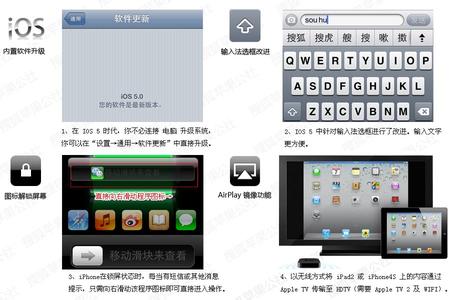1、千呼万唤使出来,终于 iPhone 上也有了属于自己控制中心了。用过安卓手机的朋友对这个功能早已耳熟能详了,下面介绍一下在 iOS 上的控制中心都有一些什么样的功能。只要在屏幕开启时,用手指从下往下滑动即可打开控制中心。下图是一个在锁屏界面的截图,可以看到在屏幕底部中间有一个向上的箭头符号,如图所示
2、在控制中心顶部有五个常用的功能快捷功能图标,这些图标都是在以前的 iOS 系统上见过的,所以第一眼见到会觉得比较熟悉。从左到右分别是飞行模式,无线,蓝牙,勿扰模式,竖排方向锁定,点一下打开,再点一下即可关闭。
3、在控制中心的第二排是屏幕亮度调节滑块,如图标注所示
4、在控制中心的第三排是音乐播放器控制开关,分别是播放音乐时的进度条和音乐控制按钮,如图标注所示
5、音乐控制器开关下面是声音控制滑块,如图标注所示
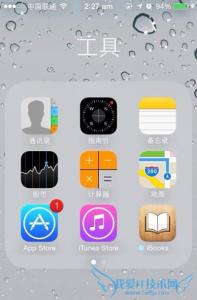
6、在控制中心最后的一排从左到右分别是手电筒,闹钟,计算器和相机按钮,如图所示
通知中心(Notification Center)1、在 iOS 7 中通知中心的改变很大,其中包含三个部分,第一个主页面显示日期和天气信息,以及日历,如图所示
第二个是所有程序在通知中心中的通知显示,比如邮件,信息,其它应用程序的通知信息等,如图所示
3、另外一个是可以直接查看未接来电,这个功能很方便,可以让我们不用解锁屏幕直接打开通知中心即可查看未接来电,如图所示
多任务管理(Multitasking)
1、在多任务管理中的显示分为二部分,上面显示是应用程序的卡片式缩略图,下面显示为应用程序的小图标。我们可以用手指左右滑动来查看不同的应用程序,点击应用程序缩略图卡片或者下排应用程序图标即可打开,如图所示
2、若想要关闭其中一个应用程序,用手指向上拖动应用程序缩略卡片即可,如图所示
Safari网页浏览器1、在 iOS 7 中 Safari 网页浏览器的改变也很大,其中最能吸引人的当属在网页之间切换的3D动态效果,如图所示
动态直观的天气应用(Weather)1、在 iOS 7 中的天气应用除了实时显示天气状态以外,还会有动态背景显示。可以看到北京当晚天空有星星在闪烁,有浮云在飘动,如图所示
相机(Photo)1、新的相机应用支持拍照时启用滤镜功能 ,由于我的是 iPhone 4S 不支持相机拍照时的滤镜功能,所以这里只能测试下照片编辑中的滤镜功能 。打开一张图片时,点击屏幕底部中间的“编辑”按钮,如图所示
2、在编辑模式下选择屏幕底部的滤镜图标,如图所示
3、然后我们就可以选择不同风格的滤镜效果了,如图所示
邮件(Mail)1、在这次 iOS 7 升级版本中,邮箱的操控模式也有很大的改进。新增了在邮件列表中支持用手指向左滑动打开隐藏选项的功能,如图所示
2然后我们可以选择把邮件丢到废纸篓,或是点击更多打开功能菜单,如图所示
Siri1、这次系统升级中 Siri 的功能也有一定的改进,支持关闭如无线,蓝牙,飞行模式等。但有一点美中不足的是手机必须要连到到网络才可以实现所有操作。
2、从下图中我们可以看出 Siri 可以帮我们打开飞行模式,断开所有网络,但同时 Siri 也就不能正常工作了。
文件共享(Airdrop)1、苹果对文件共享 Airdrop 的描述为通过 WiFi 可以同附近的人相互共享文件,照片等。由于我使用的是 iPhone 4S,无线网卡的原因导致不能使用这个新功能,所以在这里给大家展示同几个苹果官方的图片。
 爱华网
爱华网